오늘은 카톡 프로필에서 디데이 설정하는 방법에 대해 알아보려고 한다.
친구들의 카톡 프로필을 구경하다 보면 디데이 설정을 해둔 경우를 많이 볼 수 있다.
결혼한 날, 사랑하는 아이가 태어난 날, 사귀기 시작한 날, 시험보는날 등을 D +(플러스) 며칠, D -(마이너스) 며칠의 형태로 해두었다.
우리도 이렇게 프로필에 디데이 설정을 할 수 있다.
카톡 이용하는 시간이 많기 때문에 프로필에 디데이 설정을 해두면 다양한 용도로 사용할 수 있을 것이다.
여기서는 카톡 디데이 설정방법과 수정, 삭제하는 방법 등에 대해 알아보겠다.
또 카톡 디데이를 여러개 설정하는 방법도 알아보려고 한다.
한 개만 설정가능하다고 알고 계시는 분들이 많은데 우리가 원하는 만큼 충분히 설정할 수 있도록 여러 개 설정가능하다.
아래에서 알아보자.
카톡 프로필 디데이 설정방법
1. 카톡 내 프로필에서 프로필 편집을 클릭한다.

2. 그럼 편집 모드가 되고 아래쪽에 여러 메뉴가 생기는데 여기서 31이라고 적혀있는 아이콘을 클릭한다.

3. 디데이 디자인이 여러개가 생기는데 맘에 드는 것을 1개 선택하여 클릭한다.

4. 그럼 카톡 프로필 디데이 설정하는 페이지가 생긴다.
5. 디데이 설정 화면 상단에 제목을 입력한다.

6. 제목 기재 후 디데이를 클릭한다.
여기서 우리가 원하는 디데이 그날의 날짜를 지정해야 한다.

7. 그럼 달력 모양이 생기는데 여기서 디데이로 할 날짜를 지정 후 확인을 클릭한다.

8. 카톡 디데이 날짜를 지정했으면 디데일 날짜를 1일로 포함할지 결정한다.
포함하기로 했다면 설정일로부터 1일의 버튼을 오른쪽으로 옮긴다.
그리고 확인을 클릭한다.

9. 확인을 클릭했으면 카톡 프로필에 디데이 설정이 되어 보인다. 이것은 위치 이동이 가능하다.
최종적으로 우측상단의 완료를 클릭해야 적용된다.

10. 이제 카톡 프로필 디데이가 설정되어 적용되었다.

지금까지 카톡 프로필 디데이 설정방법에 대해 알아보았다.
이제 디데이 설정을 했으니 디데이 수정이나 삭제하는 방법을 알아보겠다.
카톡 디데이 수정 방법
1. 카톡 내 프로필에서 프로필 편집을 클릭한다.

2. 그럼 카톡 디데이에 연필 모양이 생기는데 클릭한다.

3. 그럼 위에서 보았던 디데이 설정 페이지로 이동하는데 여기서 수정 가능하다.
제목, 디데이 날짜 등 모두 수정가능하고 수정 후에는 우측상단의 확인을 클릭한다.
(나는 날짜를 변경해봄)

4. 그럼 변경된 카톡 디데이가 보인다.(기존 D+6에서 D+7로 변경됨)
그럼 우측상단의 완료를 클릭해야 최종 수정된다.

이렇게 하면 수정한 카톡 프로필 디데이가 적용되어 보인다.
이번에는 카톡 디데이 삭제하는 방법을 알아보겠다.
카톡 디데이 삭제 방법
1. 위에서 한 것처럼 카톡 내 프로필에서 프로필 편집을 클릭한다.
2. 카톡 디데이에 엑스표가 생기는데 이것을 클릭한다.
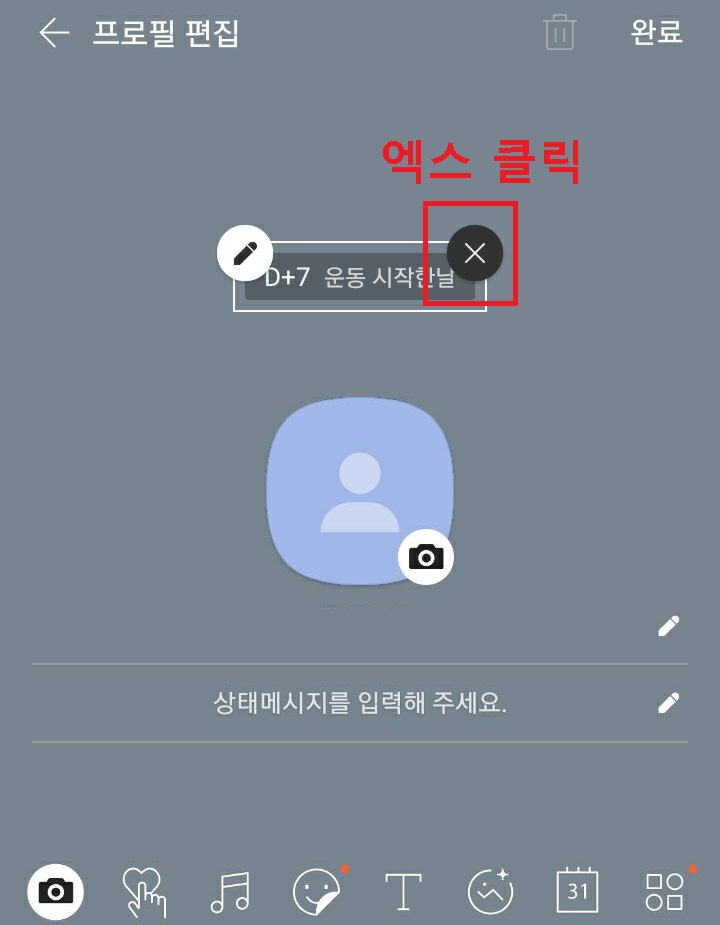
3. 그럼 바로 프로필에서 카톡 디데이가 삭제된다.
여기서 우측상단 완료를 클릭해야 삭제된 것이 최종 적용된다.

지금까지 카톡 프로필 디데이 삭제 방법을 알아보았다.
이렇게 카톡 디데이 설정 후에 별 어려움 없이 삭제가 가능하다.
카톡 디데이 여러 개 가능
1. 카톡 디데이는 5개까지 여러 개 설정 가능하다.
2. 위에서 알아본 방법대로 디데이 설정을 1개부터 차례대로 계속 설정해 본다.
3. 5개까지 설정하고 추가하려면 하단에 최대 5개까지 적용가능하다는 메시지가 뜬다.

4. 5개까지 카톡 디데이 설정 후 우측상단의 완료를 클릭해야 적용된다.
5. 실제로 해보니 아래사진처럼 여러 개 카톡 디데이가 설정된다.
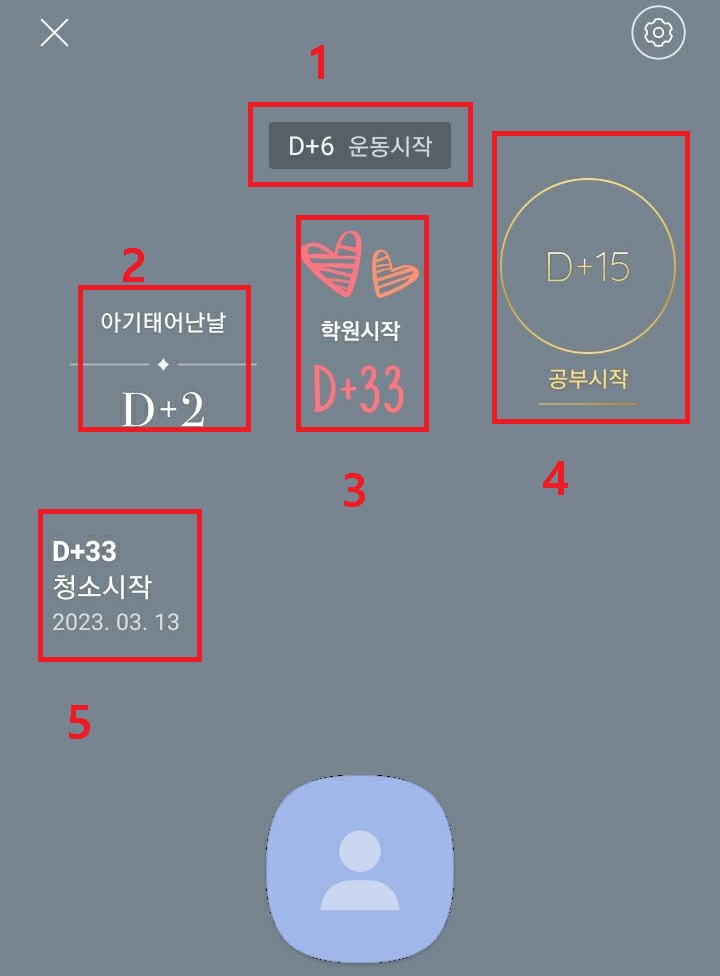
지금까지 카톡 프로필 디데이 설정방법과 관련한 여러 가지를 알아보았다.
디데이 설정 방법은 어렵지 않고 수정 삭제도 가능하다.
또 5개까지 여러 개 설정 가능해서 다양하게 사용할 수 있음을 기억하자.
'공부하자' 카테고리의 다른 글
| 카톡 프로필 이모티콘으로 꾸미기 방법 (0) | 2023.04.24 |
|---|---|
| 내음성으로 카톡 알림음 만들기 추가 방법 (0) | 2023.04.18 |
| 카톡 알림음 소리 변경 방법 (0) | 2023.04.14 |
| 카톡 예약 전송 방법 (0) | 2023.04.13 |
| 카톡 단톡방 초대 방법 (0) | 2023.04.12 |



